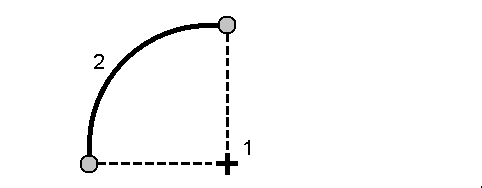Per picchettare un arco
Prima di iniziare, configurare le impostazioni di visualizzazione della navigazione. Se necessario, è possibile picchettare relativamente ad un DTM o alla quota di progetto.
-
Adottare uno dei seguenti metodi:
- Toccare
e selezionare Picchettamento / Archi e poi toccare
vicino al campo Nome arco e per visualizzare l’elenco degli archi precedentemente definiti da cui eseguire la selezione.
- Dalla mappa selezionare l'arco da picchettare. Toccare il tasto software Picchettamento.
Quando si seleziona un arco per il picchettamento, selezionare un punto vicino al termine dell'arco che si desidera designare come l'inizio dell'arco. Vengono quindi disegnate delle frecce sulla linea per indicare la direzione. Se la direzione dell'arco non è corretta, toccare l'arco per deselezionarlo e quindi selezionare la fine corretta per riselezionare l'arco nella direzione desiderata. In alternativa, toccare e tenere premuto sulla mappa e selezionare Inverti direzione arco.
Se l'arco è stato compensato, le direzioni di offset non vengono capovolte quando la direzione dell'arco viene invertita.
- Toccare
-
Nel campo Picchettamento, selezionare il metodo e compilare i campi richiesti. Fare riferimento ai Metodi picchettamento archi sotto.
Per selezionare la stazione da picchettare, inserirla oppure toccare i tasti software Sta‑ e Sta+, o toccare
vicino alla Stazione
- Per esaminare la definizione e arco, toccare Dettagli.
- Immettere l'Altezza antenna o l’Altezza mira, il valore della stazione da picchettare (se ce n'è una) e qualsiasi altro dettaglio, come offset orizzontale e verticale.
- Toccare Avvio.
- Navigare al punto.
-
Quando il punto è entro la tolleranza, toccare Misura per misurare il punto.
Quando si utilizza una Stazione totale a scansione Trimble SX12 in modalità TRK con il puntatore laser attivato, la schermata Picchettamento mostra il tasto software Contrassegno punto invece del tasto software Misura. Toccare Contrassegno punto per mettere lo strumento in modalità STD. Il puntatore laser smette di lampeggiare e si sposta verso la posizione EDM. Quando si tocca Accetta per memorizzare il punto, lo strumento ritorna automaticamente alla modalità TRK e il puntatore laser riprende a lampeggiare. Per rimisurare e aggiornare i delta di picchettamento, toccare Misura dopo aver toccato Contrassegno punto e prima di toccare Accetta. Per maggiori informazioni vedere Impostazioni EDM.
- Toccare Accetta per memorizzare il punto.
- Se si è selezionata l’opzione Visualizza prima di memorizzare vengono visualizzati i delta di picchettamento selezionati nella schermata Opzioni picchettamento. Toccare Memorizza.
- Il software ritorna alla mappa o, se si selezionano più elementi per il picchettamento, il software torna all'elenco Elementi di picchettamento.
Metodi picchettamento archi
Misura la posizione (1) relativamente a un arco definito (2).
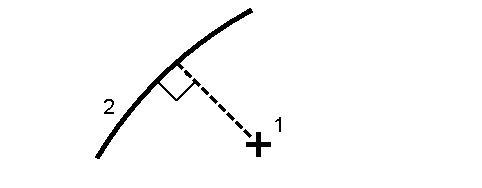
Picchettare i punti (1) su un arco definito agli intervalli stazione (2) lungo l’arco.
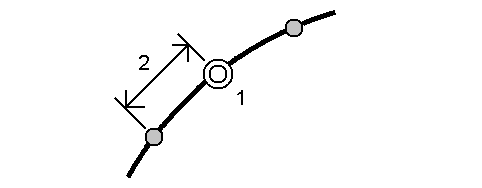
Picchettare un punto (1) perpendicolare ad una stazione (3) su un arco definito (2) e offset a destra o sinistra in base ad una distanza orizzontale (4).
L’elevazione progetto del punto è uguale all’elevazione dell’arco nella stazione selezionata.
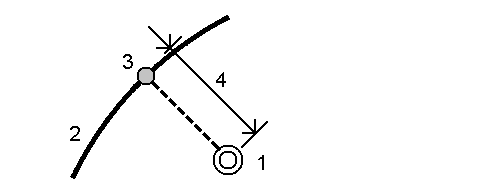
Misurare la propria posizione relativamente a una pendenza (2) definita ed entrambi i lati di un arco definito (1). Ogni pendenza può essere definita da una grado diverso (3).
Usare il campo Pendenza sinistra e Pendenza destra per definire il tipo di pendenza in uno dei seguenti modi:
- distanza orizzontale e verticale
- inclinazione e Distanza inclinata
- pendenza e distanza orizzontale.
Il software registra la posizione corrente relativa all’arco e alla distanza verticale in qualità di sterro (4) o riempimento (5) della pendenza.
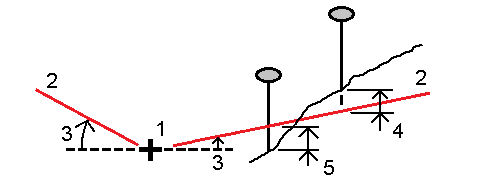
Per picchettare un punto (1) disallineato (2) da una stazione (3) su un arco definito (4) e un offset a destra o sinistra in base alla distanza disallineata (5). La distorsione può essere definita da un angolo delta in avanti o indietro rispetto ad una linea (6) ad angolo retto rispetto alla strada da picchettare, oppure la distorsione può essere definita da un azimut. Il diagramma sotto mostra un punto definito da un disallineamento in avanti e un offset a destra.
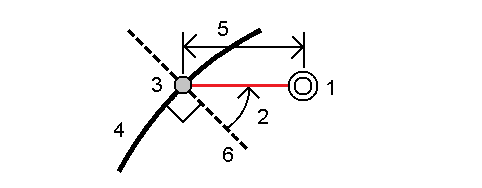
L’elevazione del punto può essere definita da:
- Pendenza da arco – l’elevazione viene calcolata in base alla pendenza dall’elevazione sull’arco alla stazione inserita.
- Delta da arco – l’elevazione viene calcolata in base a un delta dall’elevazione sull’arco alla stazione inserita.
- Inserire – l'elevazione viene inserita.
Se l’arco non ha un valore elevazione, in questo caso l’elevazione del punto deve essere inserita.
Picchettare il punto di Intersezione (1) di un arco (2).
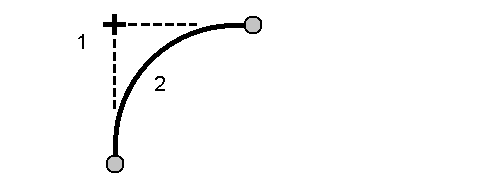
Picchettare il punto centrale (1) di un arco (2).